Инсталиране на SAR
Командата SAR може да бъде инсталирана на вашата система, като се използват следните стъпки:
След като стартирате своя терминал Linux Mint 20, изпълнете командата sudo apt инсталирайте sysstat. Пакетът sysstat в Linux съдържа и командата SAR.

Инсталирането на пакета sysstat ще отнеме няколко секунди. След това ще видите съобщенията, показани по-долу на вашия терминал.
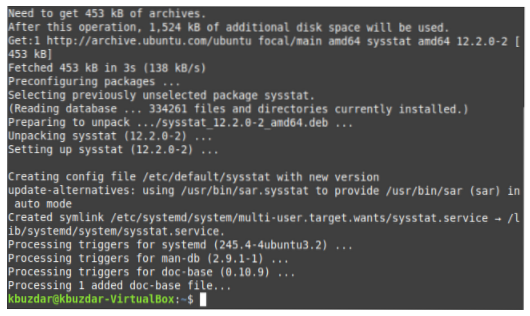
Активиране на услугата SAR
След като командата SAR или пакетът sysstat са инсталирани на вашата система Linux Mint 20, трябва да й позволим да събира данни за системната активност, като предприемете следните стъпки:
Отворете файла sysstat в текстов редактор, като изпълните командата на терминала sudo nano / etc / default / sysstat. Ние обаче използвахме nano редактора (редактор по подразбиране на Linux), за да отворим този файл.

След като файлът на sysstat е отворен в текстовия редактор, намерете реда (ENABLED = "false") и заменете "false" с "true", както е показано на изображението по-долу, за да активирате командата SAR за събиране на данните за вашата активност в системата. След като активирате тази услуга, запазете файла си и го затворете, като натиснете Ctrl + X.
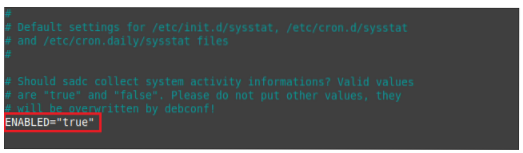
Рестартиране на услугата SAR
Тъй като направихме някои промени във файла sysstat, трябва да рестартираме нашата SAR услуга, за да могат промените да влязат в сила. За целта направете следните стъпки:
Изпълнете следната команда във вашия терминал, за да рестартирате услугата SAR: рестартиране на услугата sysstat.

Когато стартирате тази команда, ще бъдете подканени за удостоверяване; въведете паролата на вашия акаунт и след това щракнете върху бутона Удостоверяване.
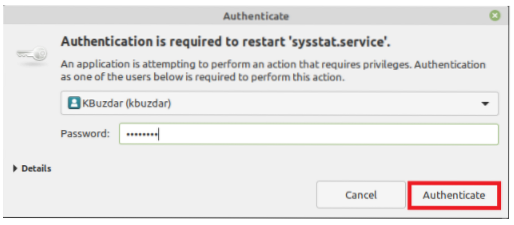
Достъп до помощ за SAR
Преди да използвате каквато и да е нова команда или пакет, е полезно да прочетете нейното ръководство за помощ. За SAR ръководството за помощ може да бъде достъпно, както следва:
Изпълнете следната команда във вашия терминал: сар -помощ. След изпълнението на тази команда ще се покаже синтаксисът на командата SAR, всички нейни вариации и всички параметри, които могат да се използват с тази команда.
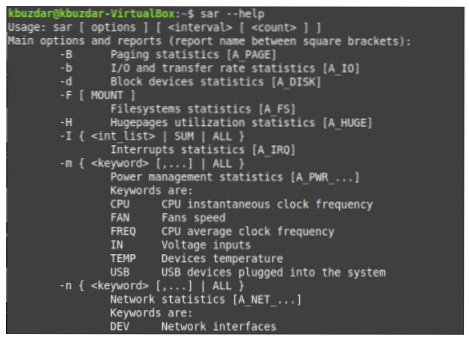
Трябва внимателно да прочетете помощното ръководство на командата SAR, защото това ще ви помогне да разберете как се използва.
След това ще покажем как командата SAR може да бъде приложена в някои примерни сценарии.
Проверка на статистиката на паметта
За да проверим свързаната с паметта статистика с командата SAR, първо трябва да изпълним следната команда в терминала: sar -r TimeInterval NoOfTimes. Командата SAR може да се използва с флаг -r за проверка на статистиката, свързана с паметта. Тук TimeInterval указва времето в секунди, след което искате да проверите статистиката на паметта си, а NoOfTimes посочва колко пъти искате да проверите статистиката на паметта. За този пример искаме да проверяваме статистиката на паметта на всеки две секунди, докато не проверим статистиката четири пъти.

Изпълнението на тази команда ще ви покаже статистиката на паметта според стойностите на TimeInterval и NoOfTimes, а също са предоставени средни стойности, както е показано на следващото изображение.
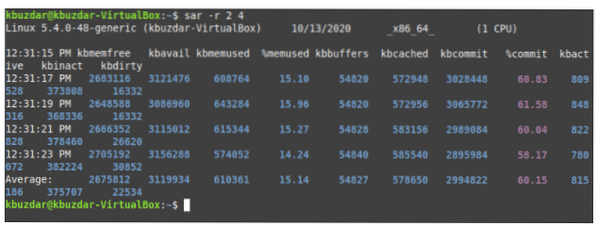
Проверка на статистиката на процесора
За да проверим статистиката, свързана с процесора, с командата SAR, първо трябва да изпълним следната команда в нашия терминал: sar -u ВСИЧКИ TimeInterval NoOfTimes. Командата SAR може да се използва с флага -u и ключовата дума ALL за проверка на всички статистически данни, свързани с процесора. Тук TimeInterval указва времето в секунди, след което искате да проверите статистиката на процесора си, а NoOfTimes посочва колко пъти искате да проверите статистиката на процесора. За този пример искаме да проверяваме статистиката на процесора на всеки две секунди, докато не проверим статистиката два пъти.

Тази команда ще върне статистиката на процесора според стойностите на TimeInterval и NoOfTimes, а също са предоставени средни стойности.
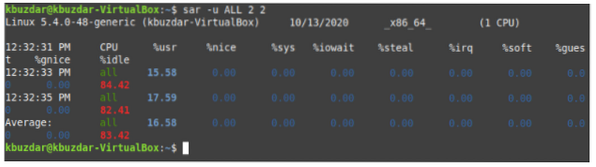
Проверка на статистиката на процесора на конкретно ядро
Можем да проверим свързаната с процесора статистика на конкретно ядро на процесора с командата SAR, като изпълним следната команда в нашия терминал: sar -P CPU_Core TimeInterval NoOfTimes. Командата SAR може да се използва с флага -P чрез предоставяне на ядрото на процесора (целочислена стойност, варираща от 0 до TotalNoOfCores-1) за проверка на свързаната с процесора статистика на конкретно ядро. Тук TimeInterval указва времето в секунди, след което искате да проверите статистиката на процесора си, а NoOfTimes посочва колко пъти искате да проверите статистиката на процесора на посоченото ядро.
За този пример искаме да проверяваме статистиката на процесора на всеки две секунди, докато не проверим първото ядро на процесора два пъти. Важно е да се отбележи, че номерирането на CPU_Core започва от 0. Следователно първото ядро се нарича 0, второто ядро се нарича 1 и т.н.

Изпълнението на тази команда ще ви покаже статистиката на процесора за първото ядро според стойностите на TimeInterval и NoOfTimes, а също са предоставени средни стойности.
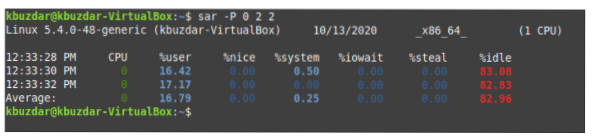
Проверка на I / O статистиката
За да проверим статистиката, свързана с I / O с командата SAR, първо трябва да изпълним следната команда в нашия терминал: sar -b TimeInterval NoOfTimes. Командата SAR може да се използва с флаг -b за проверка на всички свързани с I / O статистики. Тук TimeInterval указва времето в секунди, след което искате да проверите вашата I / O статистика, а NoOfTimes посочва колко пъти искате да проверите I / O статистиката. За този пример искаме да проверяваме I / O статистиката всяка секунда, докато не проверим статистиката четири пъти.

Изпълнението на тази команда ще ви покаже I / O статистиката според стойностите на TimeInterval и NoOfTimes, като са предоставени и средни стойности.
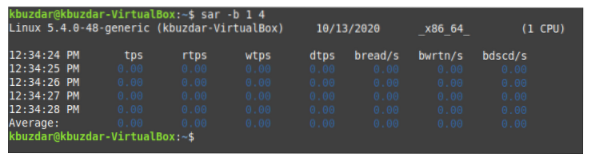
Проверка на статистиката за суап памет
Суап паметта се дефинира като паметта, която може да бъде заета от твърдия диск, когато в RAM паметта ви свърши място. За да проверим свързаната със суап паметта статистика с командата SAR, първо трябва да изпълним следната команда в нашия терминал: sar -S TimeInterval NoOfTimes. Командата SAR може да се използва с флаг -S за проверка на статистиката, свързана със суап паметта. Тук TimeInterval указва времето в секунди, след което искате да проверите статистиката за суап паметта си, а NoOfTimes посочва колко пъти искате да проверите статистиката за суап паметта. За този пример искаме да проверяваме статистиката на суап паметта на всеки две секунди, докато не проверим статистиката два пъти.

Изпълнението на тази команда ще ви покаже статистиката за суап паметта според стойностите на TimeInterval и NoOfTimes, като са предоставени и средни стойности.
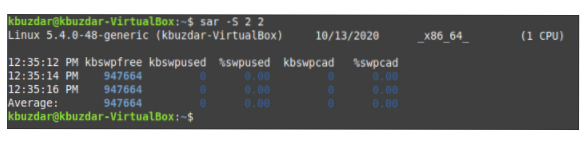
Проверка на статистиката на диска
I / O статистиката съдържа информацията, свързана с входните и изходните устройства. Ако обаче искате да проверите само свързаната с диска статистика с командата SAR, първо трябва да изпълните следната команда в терминала: sar -d TimeInterval NoOfTimes. Командата SAR може да се използва с флага -d за проверка на всички статистически данни, свързани с диска. Тук TimeInterval указва времето в секунди, след което искате да проверите статистиката на диска си, а NoOfTimes посочва колко пъти искате да проверите статистика на диска. За този пример искаме да проверяваме статистиката на диска на всеки две секунди, докато не проверим статистиката два пъти.

Изпълнението на тази команда ще ви покаже статистиката на диска според стойностите на TimeInterval и NoOfTimes, като са предоставени и средни стойности.
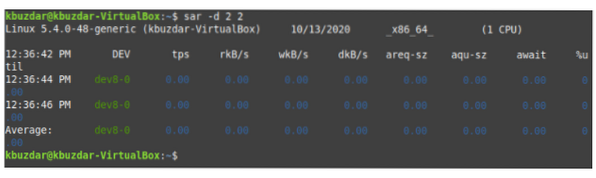
Проверка на имена на дискове
Тази задача е вариация на описаната по-горе. Тук проверяваме всички имена на дискове, като изпълним следната команда в нашия терминал: sar -p -d TimeInterval NoOfTimes. SAR може да се използва с флаговете -p и -d за проверка на всички имена на дискове. Тук TimeInterval указва времето в секунди, след което искате да проверите имената на дисковете си, а NoOfTimes посочва колко пъти искате да проверите имената на дисковете. За този пример искаме да проверяваме имената на дисковете на всеки две секунди, докато не проверим статистиката два пъти.

Изпълнението на тази команда ще ви покаже всички имена на дискове според стойностите на TimeInterval и NoOfTimes, а също са предоставени средни стойности.
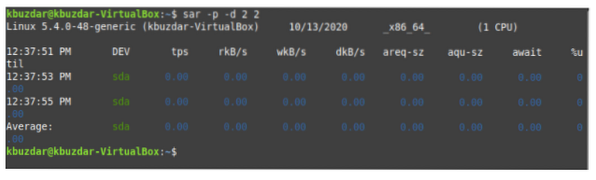
Проверка на мрежовата статистика
За да проверим всички свързани с мрежата статистически данни с командата SAR, първо трябва да изпълним следната команда в нашия терминал: sudo sar -n DEV TimeInterval NoOfTimes. Командата SAR може да се използва с права на sudo и флага -n, а ключовата дума DEV се използва за проверка на всички статистически данни, свързани с мрежата. Тук TimeInterval указва времето в секунди, след което искате да проверите статистиката на мрежата си, а NoOfTimes посочва колко пъти искате да проверите статистиката на мрежата. За този пример искаме да проверяваме статистиката на мрежата на всеки две секунди, докато не проверим статистиката два пъти.

Изпълнението на тази команда ще ви покаже мрежовата статистика според стойностите на TimeInterval и NoOfTimes, а също са предоставени средни стойности.
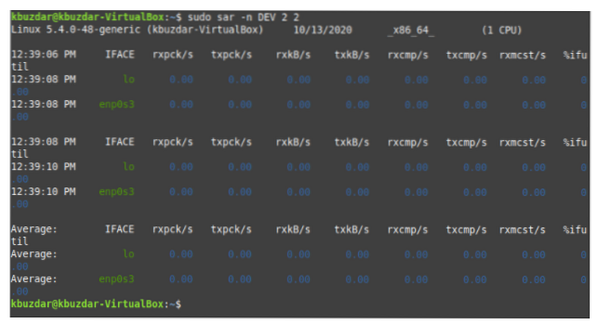
Проверка на статистиката за превключване на контекста
Превключването на контекст е важно във всички операционни системи, защото позволява на процесора ви да изпълнява много задачи, като запазва текущото състояние на процеса и позволява изпълнението на друг процес и може да предотврати конфликти и загуба на данни. След като изпълнението на един процес приключи, предишният процес може да бъде възобновен въз основа на запазеното състояние.
За да проверим цялата статистика за превключване на контекста с командата SAR, първо трябва да изпълним следната команда в нашия терминал: sar -w TimeInterval NoOfTimes. Командата SAR може да се използва с флага -w за проверка на цялата статистика за превключване на контекста. Тук TimeInterval указва времето в секунди, след което искате да проверите статистиката си за превключване на контекста, а NoOfTimes посочва колко пъти искате да проверите статистиката за превключване на контекста. За този пример искаме да проверяваме статистиката за превключване на контекста на всеки две секунди, докато не проверим статистиката два пъти.

Изпълнението на тази команда ще ви покаже статистика за превключване на контекста според стойностите на TimeInterval и NoOfTimes, като са предоставени и средни стойности.
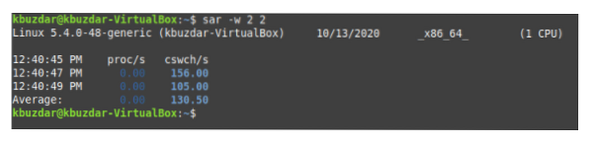
Проверка на статистика за пейджинг
Paging се използва в операционни системи за управление на паметта. Той управлява начина, по който данните се съхраняват и извличат на твърдия диск и как те се доставят и използват в основната памет. За да проверим цялата статистика, свързана с пейджинг, трябва да изпълним следната команда в нашия терминал: sar -B TimeInterval NoOfTimes. Командата SAR може да се използва с флага -B за проверка на свързаната с пейджинг статистика. Тук TimeInterval указва времето в секунди, след което искате да проверите статистиката си за пейджинг, а NoOfTimes посочва колко пъти искате да проверите статистиката за пейджинг. За този пример искаме да проверяваме статистиката за пейджинг всяка секунда, докато не проверим статистиката четири пъти.

Изпълнението на тази команда ще ви покаже статистика за пейджинг според стойностите на TimeInterval и NoOfTimes, а също са предоставени средни стойности.
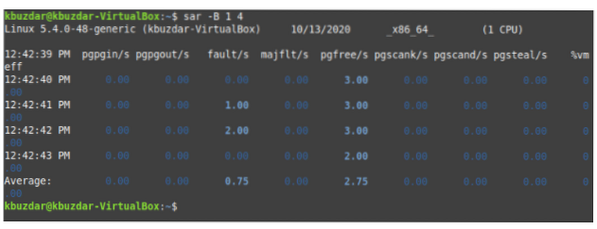
Запазване на статистически данни за SAR във файл
Можете да запазите изхода на командата SAR за по-нататъшно използване, като изпълните следната команда във вашия терминал: sar -o FileName -u TimeInterval NoOfTimes. Командата SAR може да се използва с флага -o и всеки друг флаг (според статистиката, която искате да генерирате) заедно с име на файл, за да запишете резултата от вашата SAR команда във файл. Тук TimeInterval указва времето в секунди, след което искате да запазите изхода на командата SAR, а NoOfTimes посочва колко пъти искате да запазите изхода на командата SAR. За този пример искаме да запазим статистиката на процесора (както е посочено с флага -u) на всеки две секунди във файл с име sarFILE, докато не запазим статистиката два пъти.

Изпълнението на тази команда ще ви покаже статистиката на процесора според стойностите на TimeInterval и NoOfTimes, а също са предоставени средни стойности. Освен това ще запази този изход във файл.
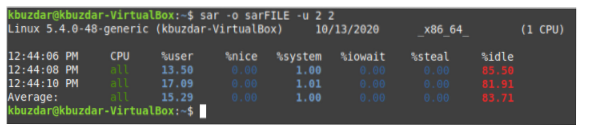
За да проверите дали такъв файл е създаден, можете да посетите вашата начална директория, като щракнете върху иконата File Manager. Тук ще намерите sARFILE, както е подчертано на изображението, показано по-долу.
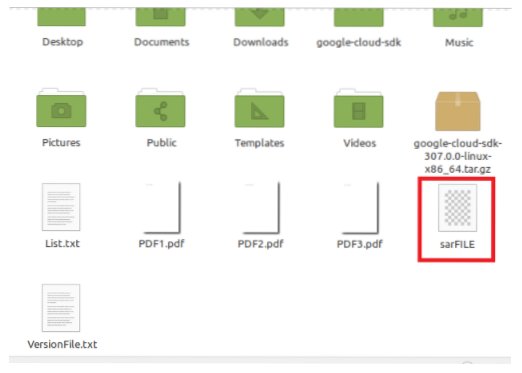
Извличане на минали статистически данни за SAR от файл
За да използвате SAR статистиката, която сте запазили във файл, можете да изпълните следната команда в нашия терминал: sar -f Име на файла. Тук искаме да извлечем съдържанието на sarFILE.

Изпълнението на тази команда ще покаже съдържанието на sarFILE на вашия терминал, както е показано на следващото изображение. Можете да проверите дали това съдържание е същото като това отгоре.
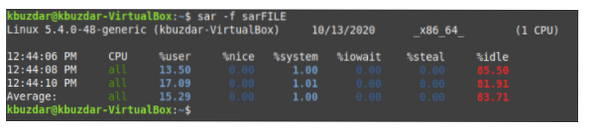
Заключение
Този урок разгледа шепа прости сценарии, в които може да се използва командата SAR. Има обаче много други (по-сложни) сценарии, в които тази команда може да се използва ефективно. Надяваме се, че сте намерили тази статия за полезно въведение в командата SAR в Linux Mint 20.
 Phenquestions
Phenquestions


